热门标签
热门文章
- 1android 输入框不可输入中文,Android学习笔记 —— Android 开发中,限制 EditText 输入框不能输入中文(汉字)...
- 2.net core Excel导入导出,1W条数据之内很好用的ExcelHelper_.net core memorystream excel
- 3【Python】replace() 方法简介_python replace
- 4java获取flv视频直播流地址的起始图片
- 5MySQL查询语句中join的分类与区别_mysql join和inner join mysql join和inner join的区别
- 6node-red实现opcUa读写和发布订阅模式读取kepserverEx6_java 读取kepserverex 6 变化的数据
- 7AI深度学习入门与实战04 函数与优化方法:模型的自我学习(上)_深度学习 自学习
- 8【AI】AI 工具合集
- 9当我们把一个Image画到它本身上面..._先画一个image
- 10CleanMyMac X免费电脑清理加速软件-清理内存磁盘缓存注册表_mac修复zhucebiao
当前位置: article > 正文
【鸿蒙 HarmonyOS】鸿蒙手机模拟器 ( 鸿蒙远程模拟器 | 鸿蒙远程模拟器运行手机应用 )_鸿蒙4.0模拟器
作者:IT小白 | 2024-03-13 01:04:20
赞
踩
鸿蒙4.0模拟器
一、鸿蒙远程模拟器
选择 菜单栏 / Tools / HVD Manager , 首次点击 , 会提示下载模拟器相关资源 , 下载完成后可以通过浏览器连接远程模拟器 ;

点击 HVD Manager 后 , 弹出如下对话框 和 浏览器 ;
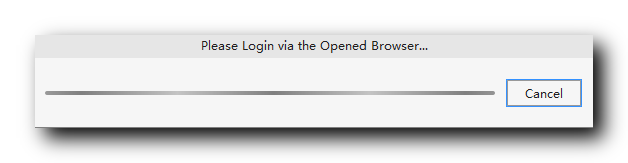
在弹出的浏览器界面中 , 登录华为开发者账号 ;

再验证下手机号 ;

信任浏览器 ;

关联开发环境 ;

此时会显示如下内容 ;

在 HUAWEI DevEco Studio 开发和环境中弹出如下对话框 , 点击 Agree 同意 ;

此时会弹出如下模拟器对话框 :

选择 P40 手机设备 , 双击该条目 ;

此时开发环境中 Remote Device ( 远程设备 ) 中会显示手机模拟器 ; 有个 1 小时倒计时 , 过期后需要重新申请 ;
这是一个远程的模拟器 , 编译程序的时候 , 先将本地的程序编译打包 , 将安装文件发送到远程设备中安装 , 然后再将画面反馈回来 ;

二、鸿蒙远程模拟器运行手机应用
点击运行按钮 , 或使用快捷键 Shift + F10 , 即可在申请的鸿蒙远程模拟器上运行手机应用 ;

点击运行按钮后 , 选择要运行的远程模拟器 , 点击 OK ;

模拟器运行效果如下 :

声明:本文内容由网友自发贡献,版权归原作者所有,本站不承担相应法律责任。如您发现有侵权的内容,请联系我们。转载请注明出处:【wpsshop博客】
推荐阅读
相关标签


